Read the previous article
通信
Skip to main content
Skip to menu
Skip to footer

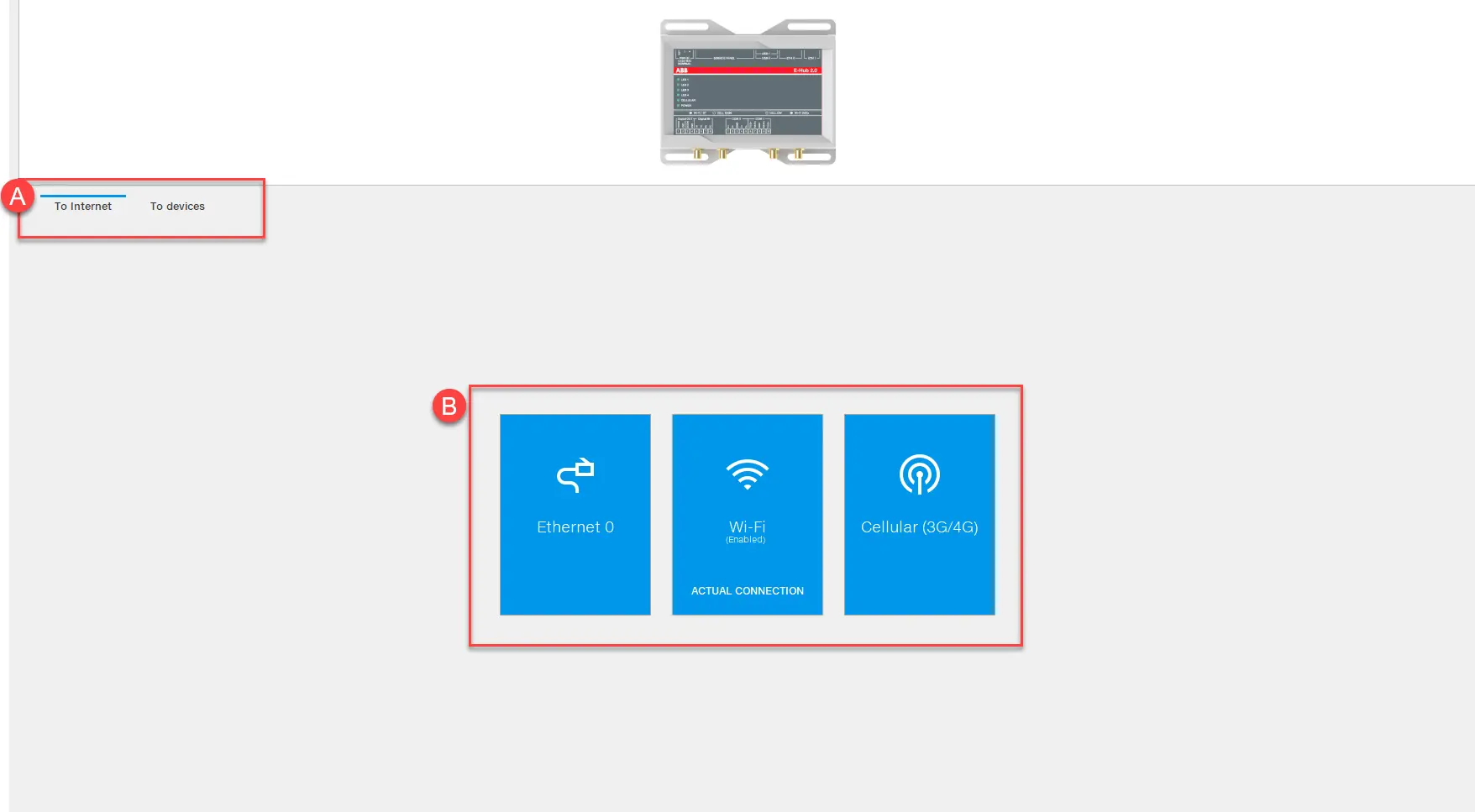
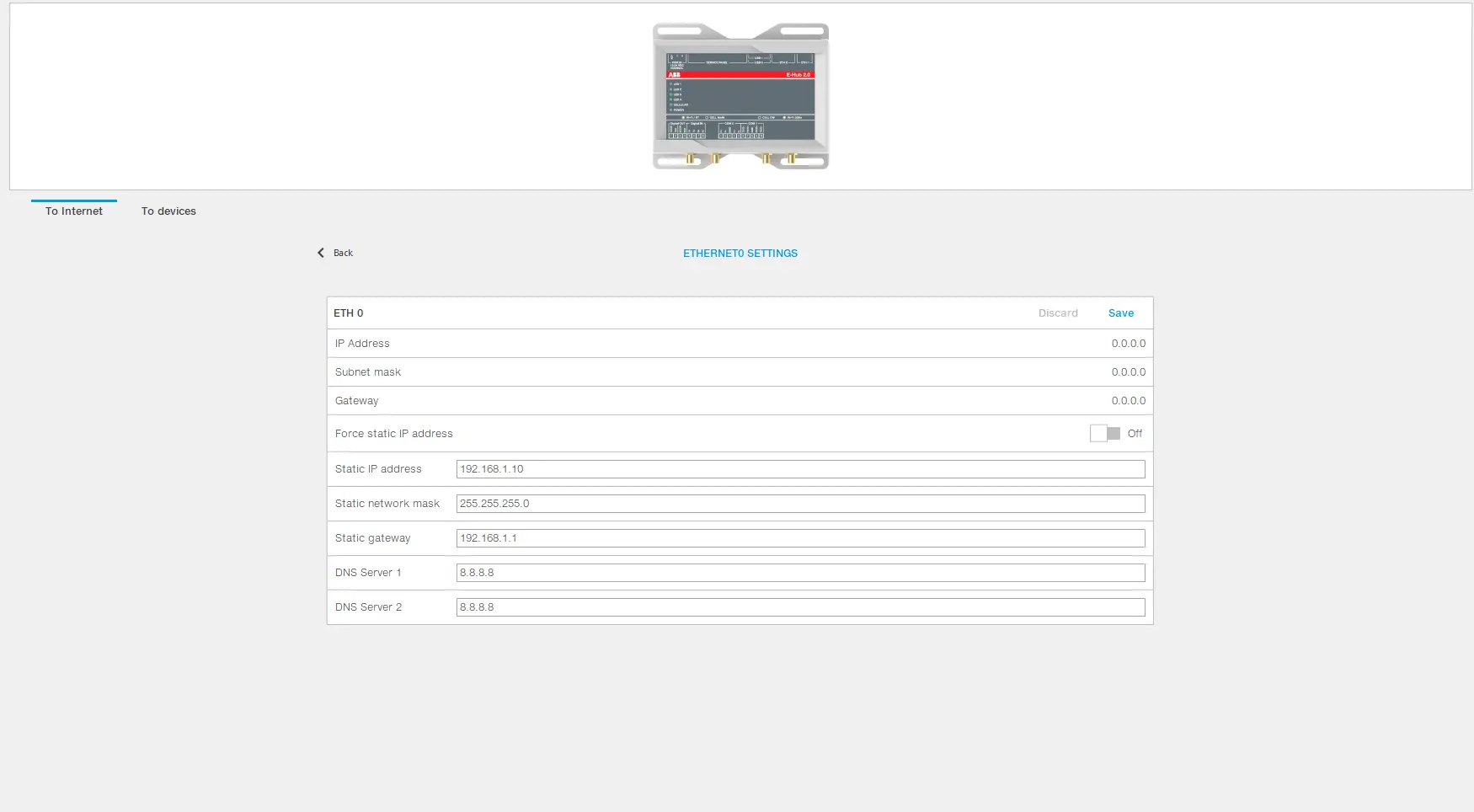
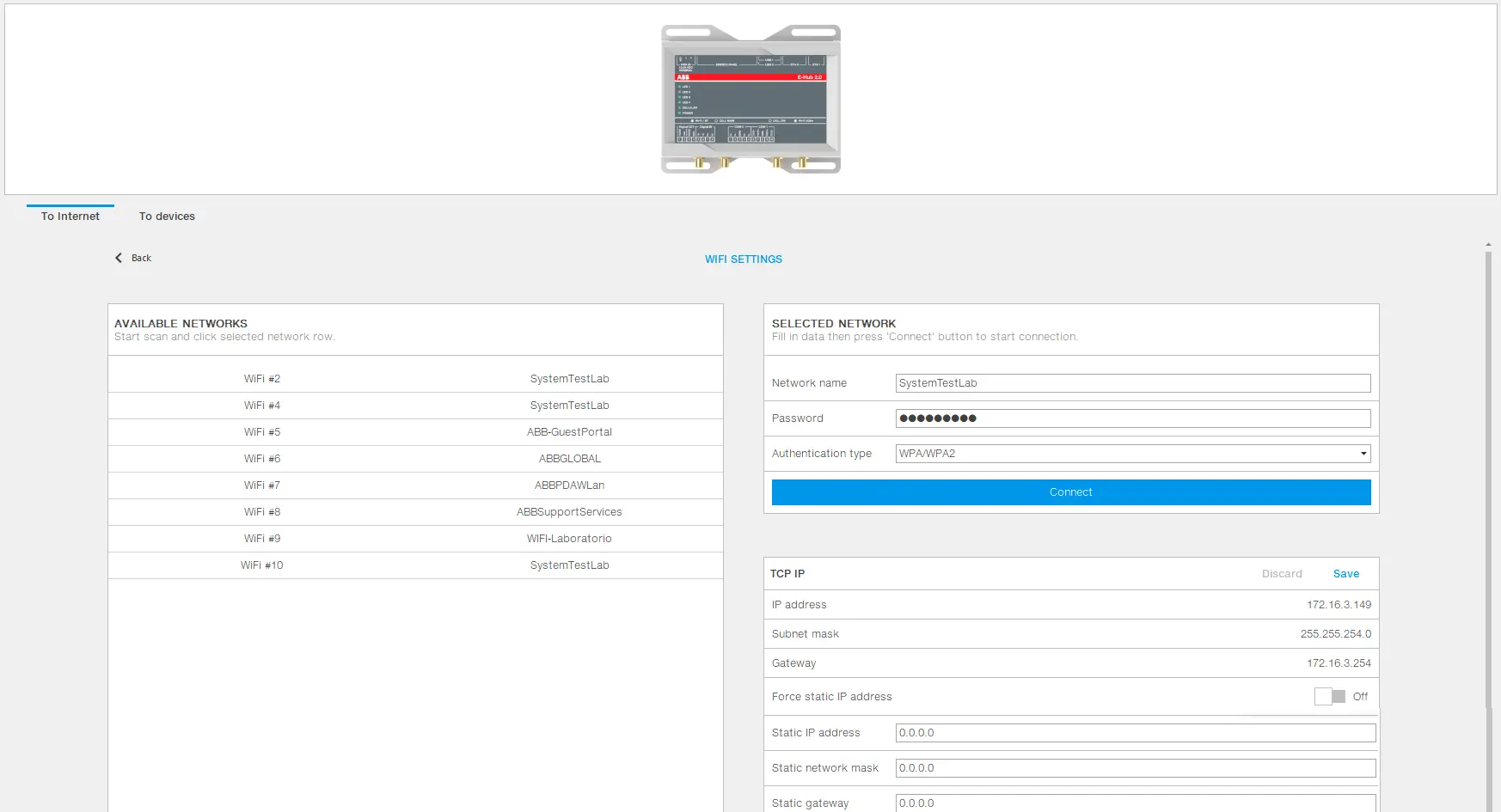
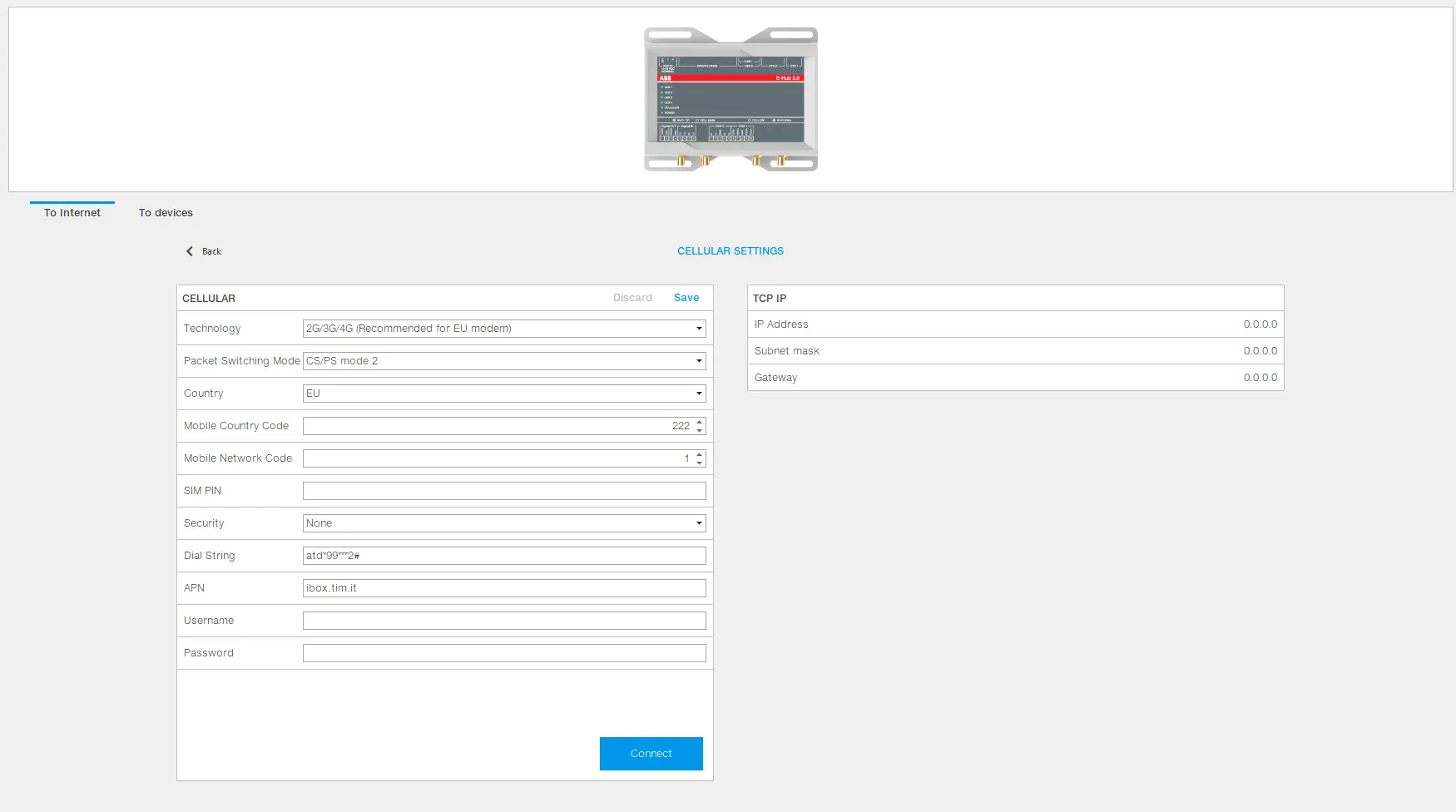
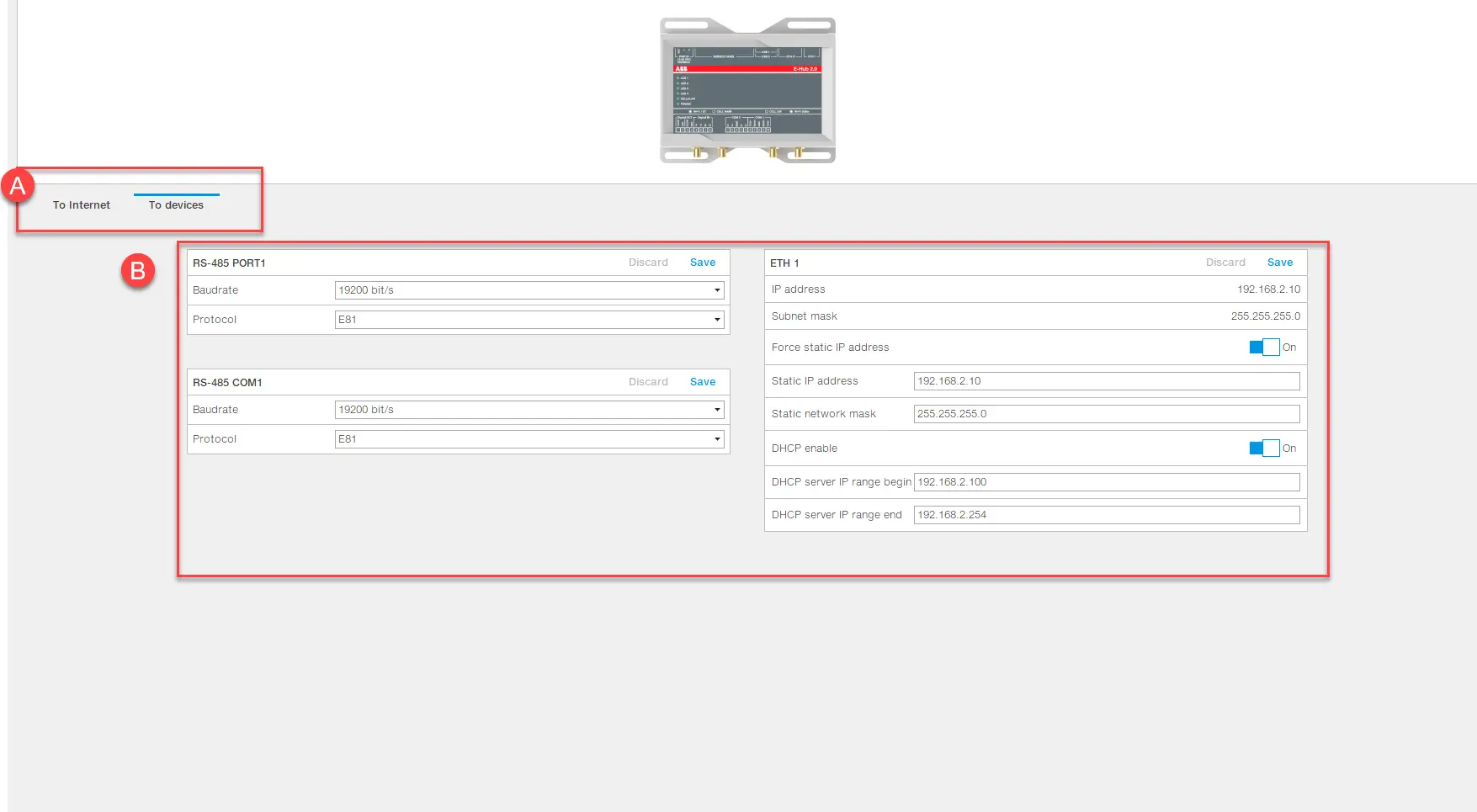
Ekip Connect
Everything in view, all under control
Select your language
Select your language
接続
接続ページの機能
- ゲートウェイのイーサネット/Wi-Fi通信を有効/無効にしてください。
ページからインターネットへ
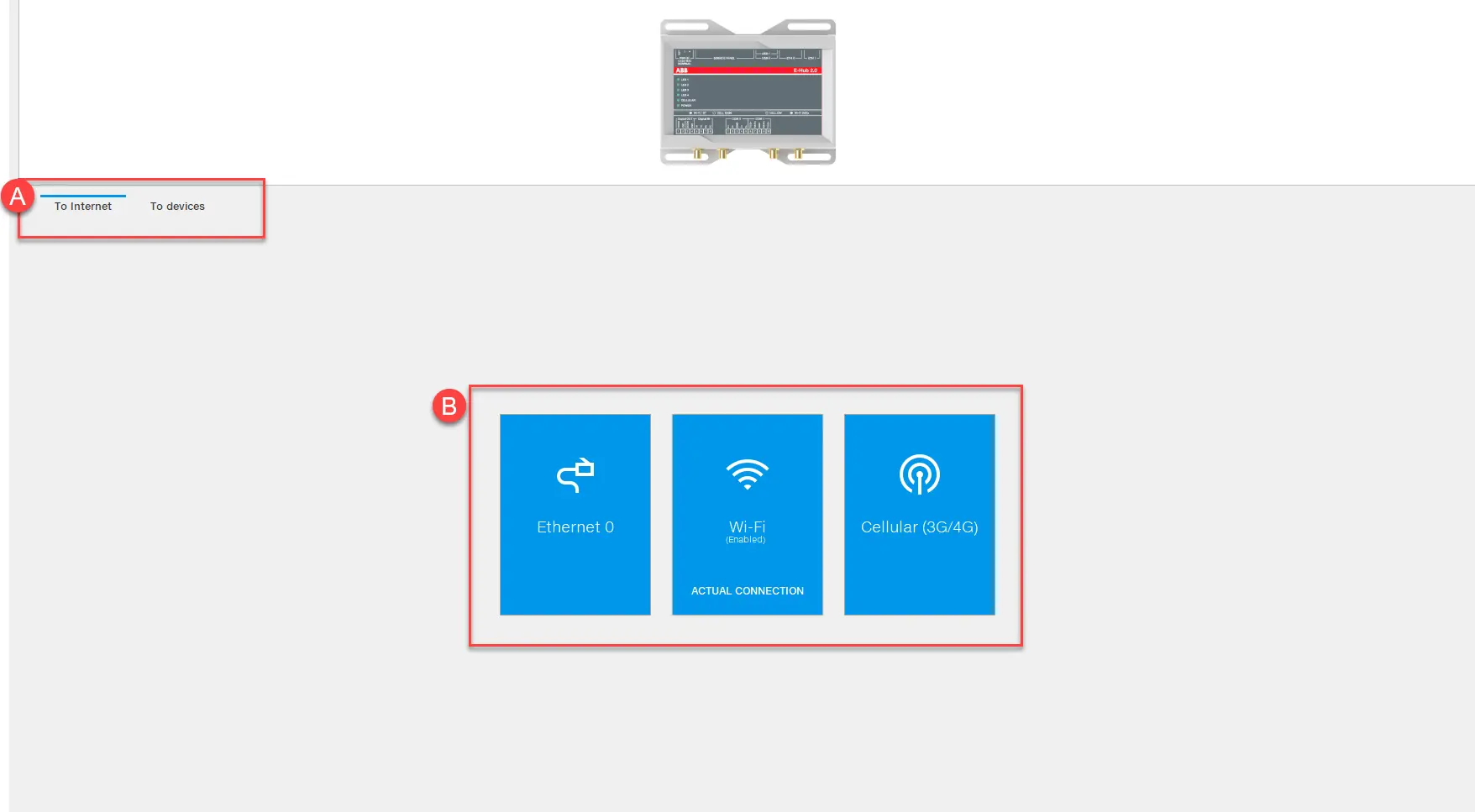
| 部品 | 説明 |
|---|---|
| ある | ページメニュー |
| B | 利用可能なインターネット接続タイプのボタン |
ページ・トゥ・インターネット>ネットワーク
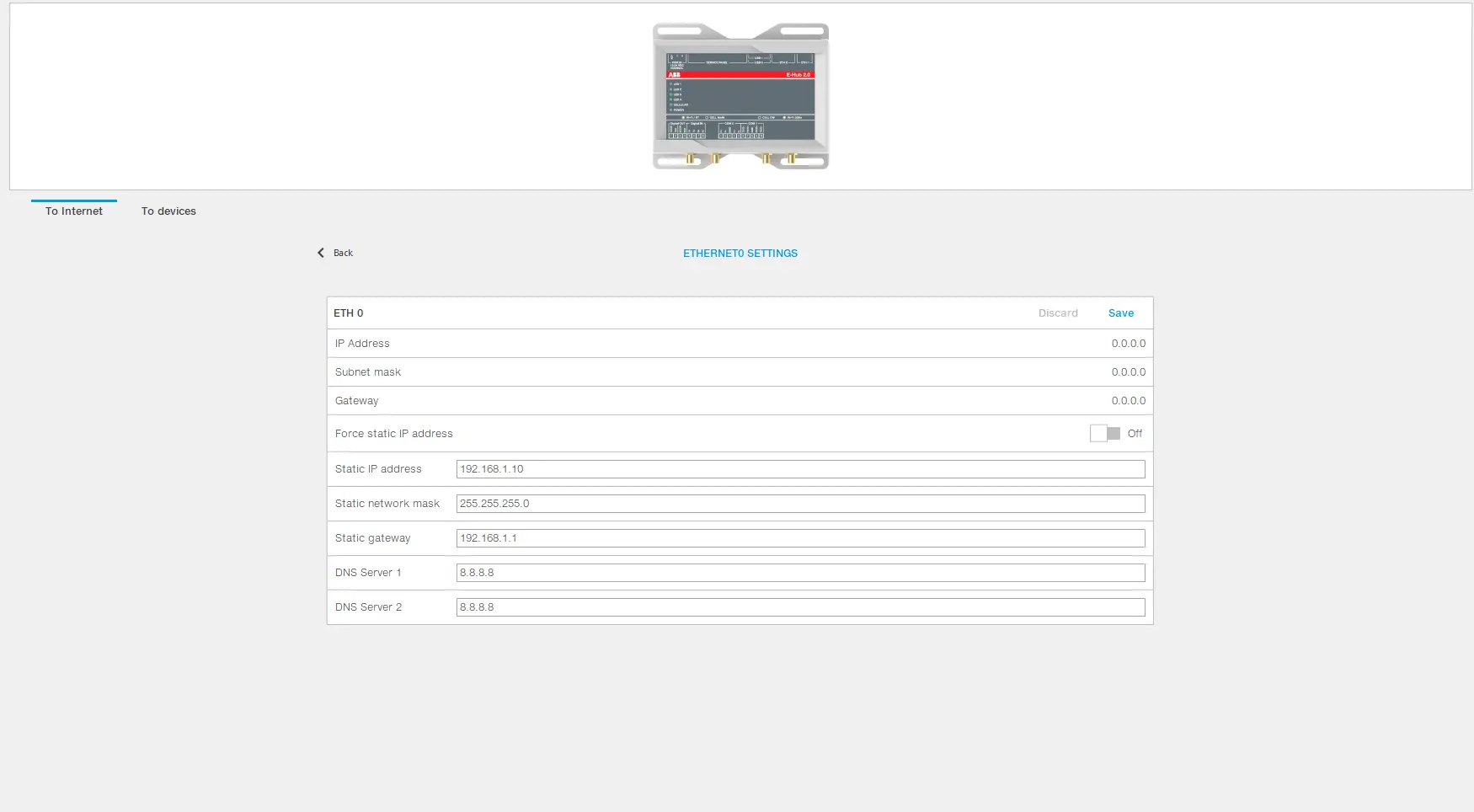
部分 | 機能 |
|---|---|
| 戻る | 接続タイプボタンがあるページに戻ります。 |
| 捨てる | 変更をキャンセルします。 |
| セーブ | 設定をデバイスに転送します。 |
インターネット>Wi-Fiへのページ
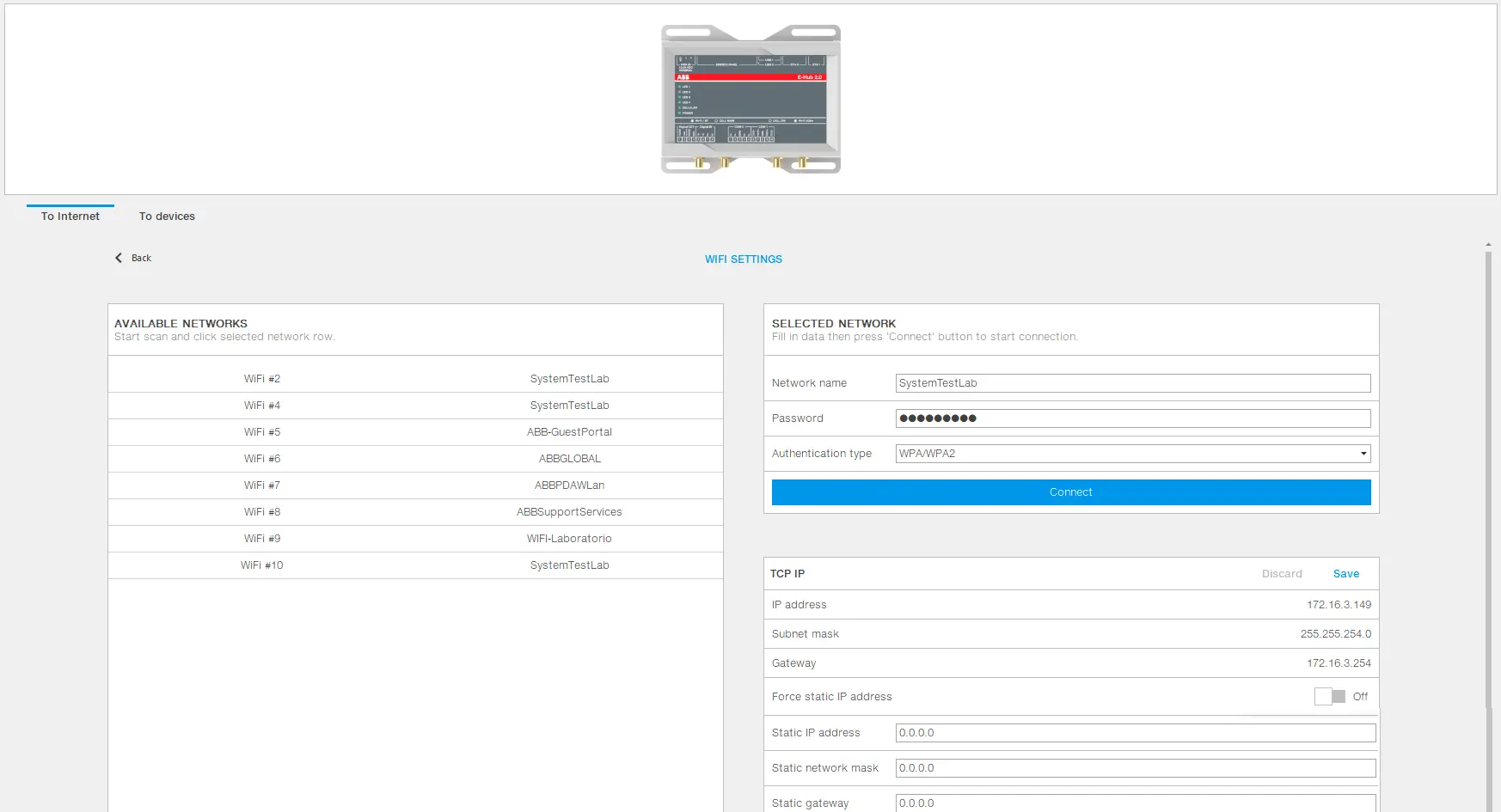
| 部品 | 機能 |
|---|---|
| 戻る | 接続タイプボタンがあるページに戻ります。 |
| 捨てる | 変更をキャンセルします。 |
| セーブ | 設定をデバイスに転送します。 |
インターネット>セルラーへのページ
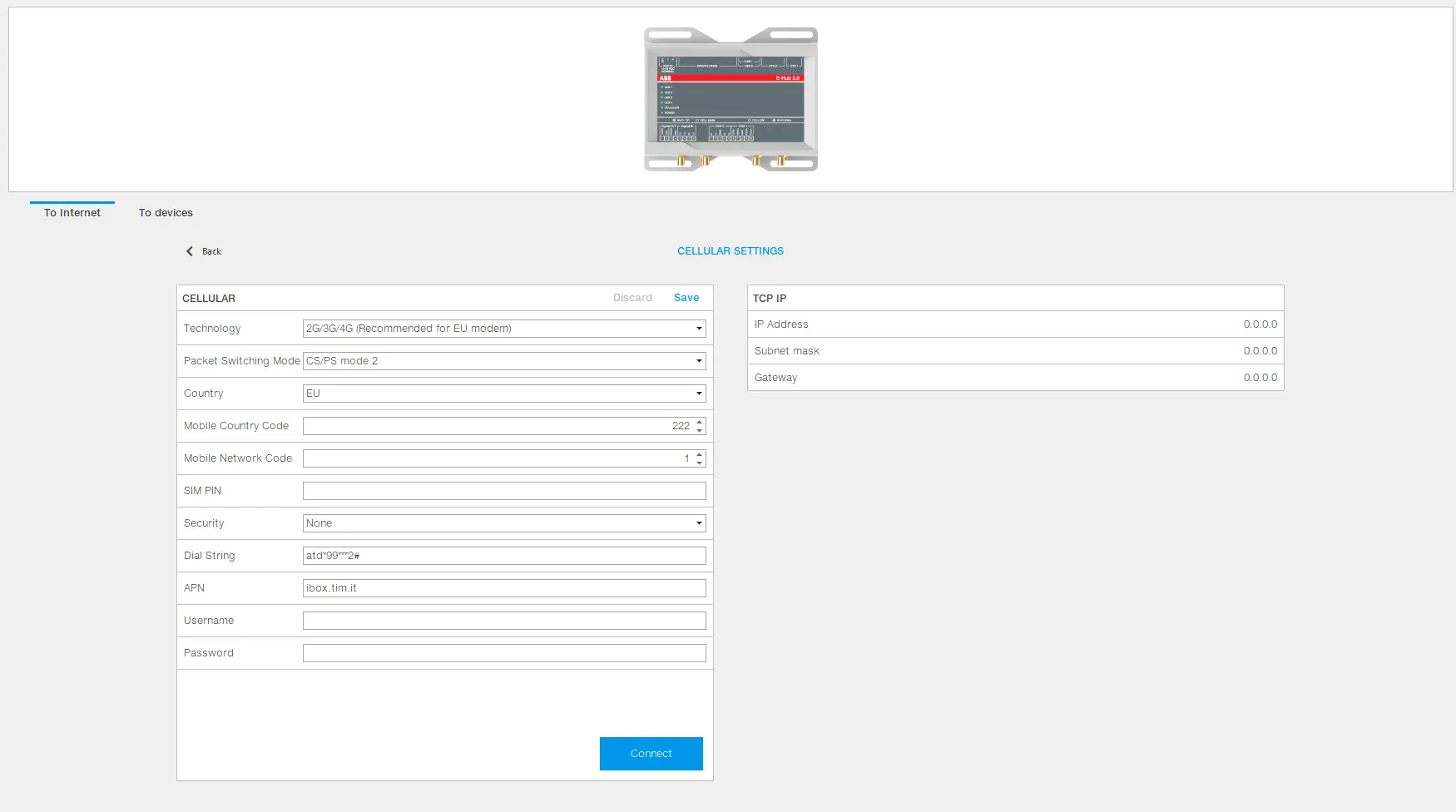
| 部品 | 機能 |
|---|---|
| 戻る | 接続タイプボタンがあるページに戻ります。 |
| 捨てる | 変更をキャンセルします。 |
| セーブ | 設定をデバイスに転送します。 |
ページへデバイス
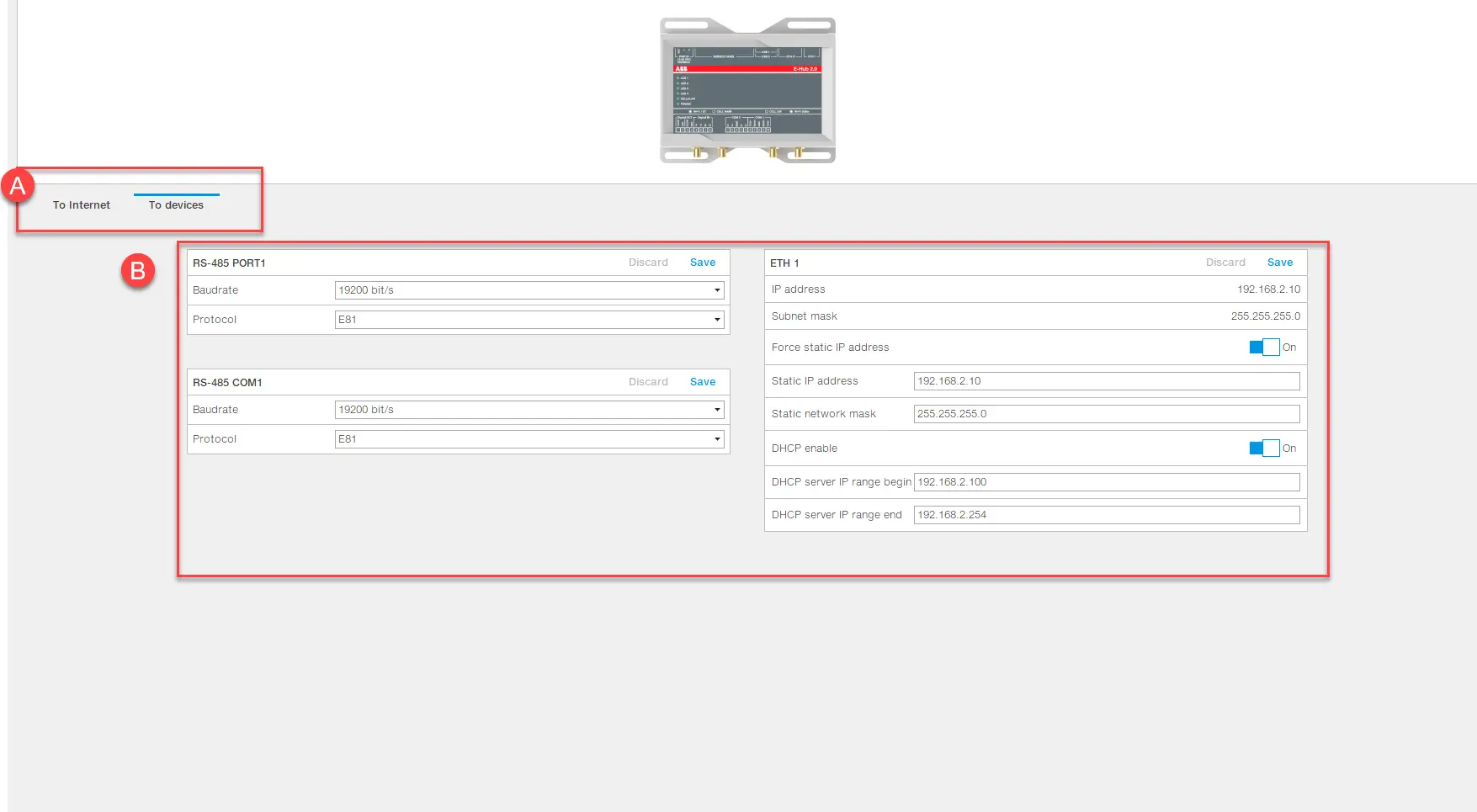
| 部品 | 機能 |
|---|---|
| ある | 接続ページメニュー |
| B | 構成パラメータ: 捨て駒:変更をキャンセルします。 保存:設定をデバイスに転送します。 |
インターネット通信タイプの有効化と設定
- 「To Internet」タブで、通信タイプを有効にするボタンをクリックしてください。
- 手順は以下の通りです:
コミュニケーションを取るために... | そうしたら。。。 |
|---|---|
| ネットワーク |
|
| Wi-Fi |
|
| セルラー(3G/4G) |
|
インターネット通信の種類を無効にする
- 「To Internet」タブでは、無効化する通信の種類に関連するボタンにカーソルを配置します。「無効化」ボタンはボタンの右上に表示されます。
- 無効化をクリックします。
デバイスとの通信を有効化・設定
- 「To devices」をクリックしてください。
- 通信パラメータを設定してください。
- 設定をデバイスに転送するには、「 保存」をクリックしてください。